Режим Т9 появился давно – еще в старых кнопочных телефонах и присутствует на всех андроид смартфонах, включая мейзу или самсунг галакси а3, с7, с4, s7, j2, а5 и так далее.
Как включить режим Т9 во всех телефонах описывать смысла нет, так как это больше прерогатива устройств андроид, а не производителей смартфонов.
Режим Т9 это «умный словарь» позволяющий вести слово целиком, а не писать по буквам (удобно, когда писать смс-ки).
ПРИМЕЧАНИЕ: ниже в записи будут предоставлены картинки с телефона самсунг a3 галакси на андроиде 6.0.1.
Как включить режим т9 на андроиде самсунг галакси
Первым шагом открываем настройки (обычно синий значок шестеренка) андроид в своем любимом телефоне самсунг галакси и переходим в раздел «Язык и ввод».

На втором этапе в смартфоне / планшете выбираем клавиатуру по умолчанию.
Если вы не скачивали дополнительно другую, то это будет «клавиатура Samsung».
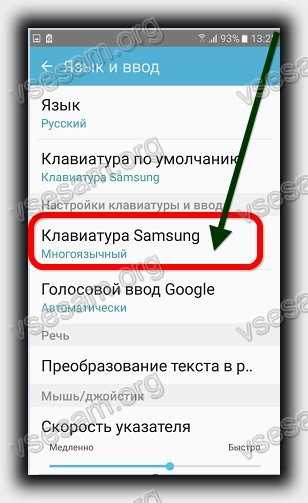
Теперь, напротив строки Т9, передвигаем ползунок в правую сторону, чтобы он превратился с серого в ярко синий (стал активный).
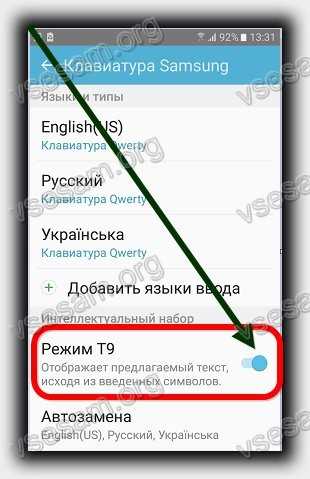
Это все. Теперь при наборе текста, над клавиатурой сбудут появлятся слова на выбор подходящие к вашему тексту.
Как отключить режим т9
Некоторых владельцев смартфонов это раздражает или мешает, и они желают эту функцию отключить.
Я в кнопочных телефонах всегда ее выключал, а вот на андроиде она как раз кстати – особенно если что-то ищешь в сети.
Процедура отключения аналогична включению, только ползунок нужно придвинуть не вправо, а в лево – чтобы он посерел.
ПРИМЕЧАНИЕ: в зависимости от версии андроид описанные опции выше могут незначительно отличатся.
Так на андроиде 5.1 кроме описанного выше нужно выбирать еще интеллектуальный режим и только после этого передвигать ползунок.
СОВЕТ: если много пишите попробуй установить клавиатуру от Google. В ней возможностей больше – вдруг понравится. Успехов.
Спасибо
Таким способом включить режим Т9 на смартфоне Самсунг гелакси а5 2017 не получится!
Все делается через СООБЩЕНИЯ есть значок в углу «клавиатуры» дисплея в виде гайки и оттуда можно включить и авто исправление и др.
Спасибо!!!!!!
Круть!!! Спасибо)
Спасибо Димон помог!!!
На самсунге s7 включить т9 легко надо войти в язык затем в Клаву Самсунг затем в виртуальную Клаву и вкл. режим т9.Все.
Спасибо!!
Спасибо!!!
Благодарю!!!
Спасибо РОР. На S7 уж сильно запрятали Т9. Я уже собирался скачивать её. Теперь все ОК!
Спасибо большое! Еще в начале 2017 пытался найти режим Т9 .спасибо спасибо!
А на А8Якак включить?
Спасибо!
Pop
26.11.2017 в 17:16
На самсунге s7 включить т9 легко надо войти в язык затем в Клаву Самсунг затем в виртуальную Клаву и вкл. режим т9.Все.
СПАСИБО, POP!
Димон прав. Только через сообщения. Спасибо, Димон
СПАСИБО!!!
На А 5 такого нет
Статья писалась когда последним андроидом был 6.0. Теперь на семерке таких параметров нет — пробуй через сообщения, как пишет ДИМОН (второй комментарий сверху).
На j7 как?
Не могу включить Т9 на Galaxy J5, помогите!!!!
Если j7 2017, то «Настройки» -> «Общие настройки» -> «Язык и ввод» -> «виртуальная клавиатура» -> «выбрать клавиатуру» -> «Передвинуть ползунок».
спасибо, а то мучалась
СПАСИБО!
Спасибо!!!
Не работает
На Samsung galaxy s3 2016 нету такой опции. Есть прогнозирование текста (в разделе Интелектуальный ввод) и никакой виртуальной клавиатуры. Хотя вот даже сейчас набираю текст и какие то непонятные слова минимум дважды были дописаны, а потом и больше — тогда уже возникает потребность отключить этот недофункционал. Собственно это и есть прогнозирование текста но явно не Т9.
У меня не работает почему то( только на английский.. что делать?(
Какой именно телефон?
S9
Galaxy S9
Не работает Т9 и автозамена на телефоне, все ползунки стоят как надо. Только английские символы исправляет
Тогда спрашивай у производителя — других способов нет.
тоже самое..после обновление перестал работать т9